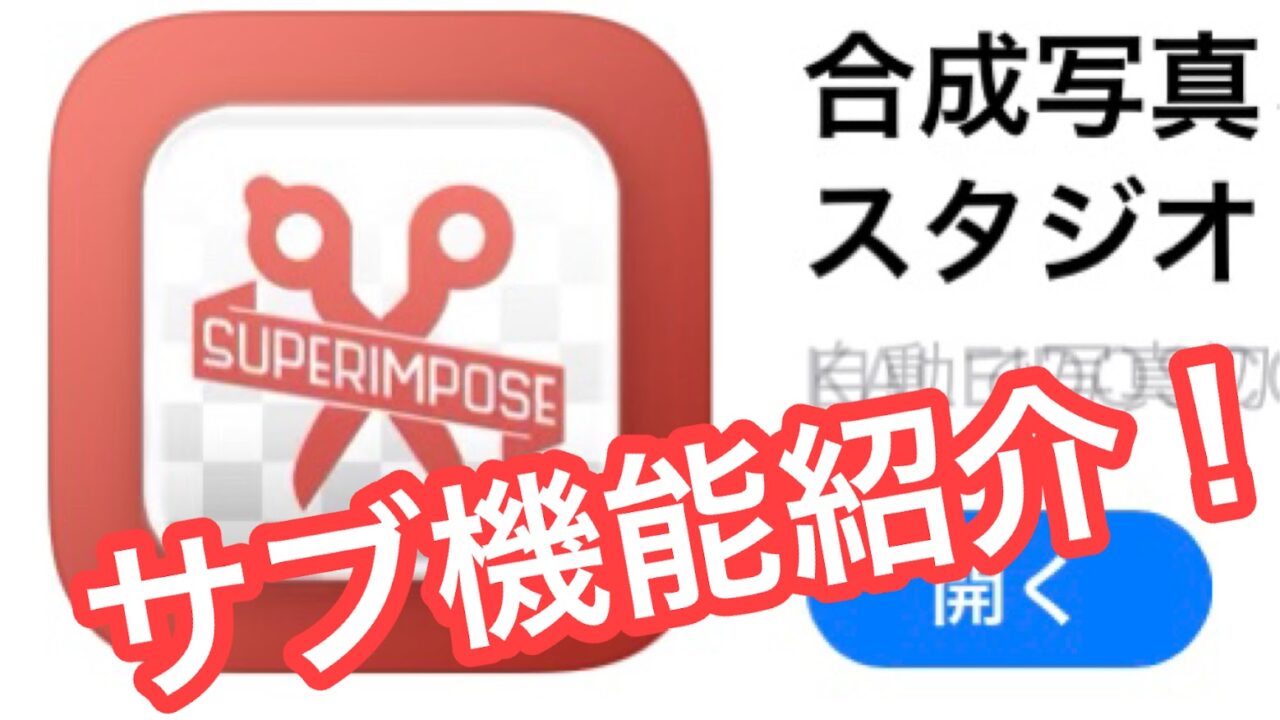ようこそ!メルカリスマ講座へ。
この記事では画像編集アプリ【合成スタジオ】の細かな機能を紹介していきます!
前提として、合成スタジオのメインの機能は背景変更になります。
そのメイン機能については、別記事で解説しておりますのでまだご覧になっていない方はまず、そちらの記事からご覧ください。
背景変更機能についてはこちらの記事からご覧ください。
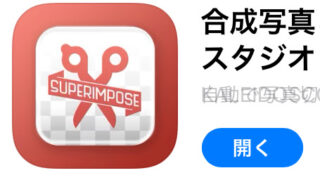
・自動切り取りでうまく背景が切り取れなかった
・合成スタジオの細かな機能を知りたい
・オシャレな画像を作りたい
さっそく、解説に入っていきます!
まず、サブ機能のうち無料で使える機能は、
- 手動切り取り
- 透かし
- 影
- 複製
の4つに分かれます。
1つずつ詳しく解説します♪
手動切り取り
手動切り取りは、自動切り取りで上手く切り取れなかった時にのみ使用します。
例えば、下の写真の背景を変える為に、自動切り取りをしてみます。

そうすると、下のようにショルダーストラップまで消えてしまいました!
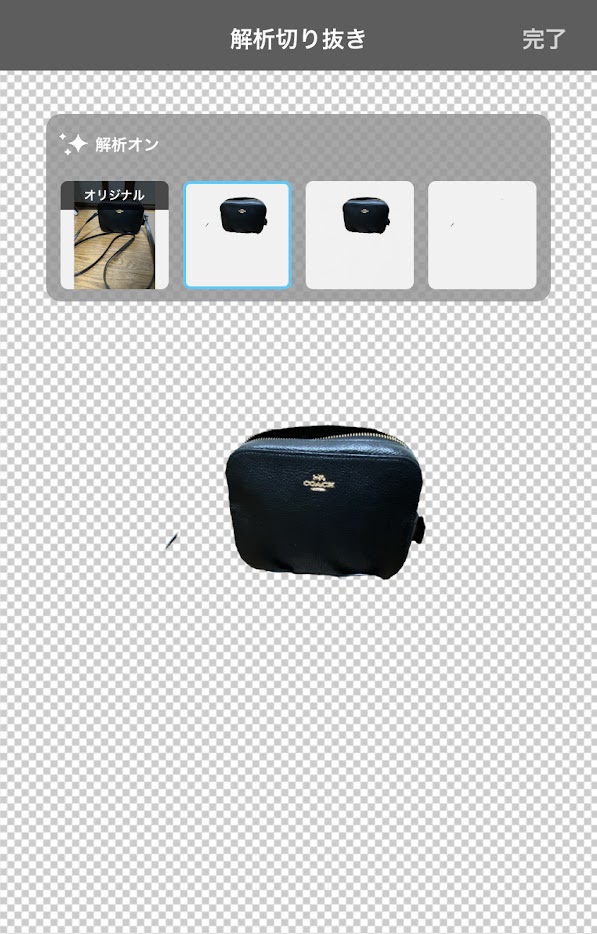
細いモノは上手く認識されずに、消されてしまうようです。
このような状況の時に、手動切り取りの機能を使います!
まず、自動解析をせずに、この↓編集画面までします。
1.「切取り」をタップ
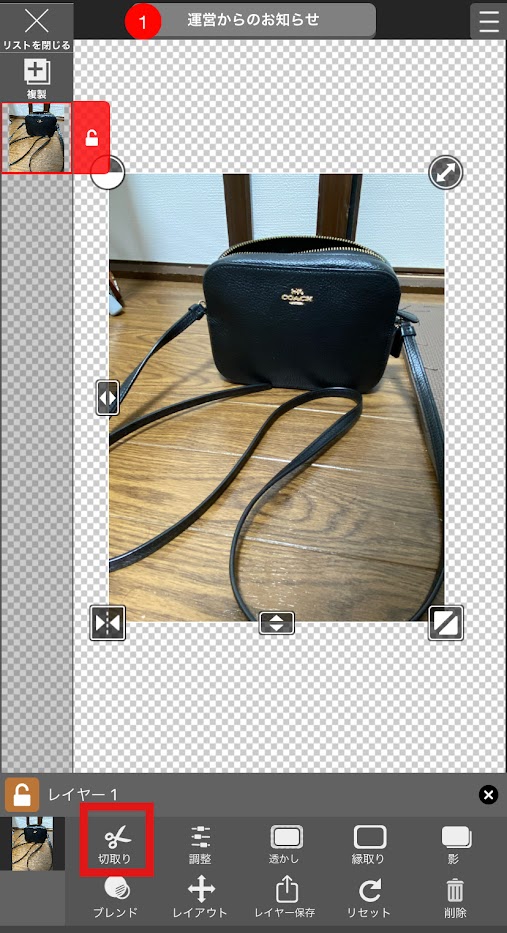
2.「自動削除」をタップし、消したい場所を塗りつぶしていきます

フリーハンド、図形など色々な消し方がありますが、「自動削除」が一番楽な消し方なので、オススメです!
3.間違えて消してしまった所は「Undo2」又は「修復」で元に戻すことができます

↓あまり綺麗とは言えませんが、手動で消してみました。

アイボリー色の背景と組み合わせてみると、下のようになります。

汚いですね!!
正直この機能は、指先の細かい操作が大変ですし、あまり綺麗には仕上がらないのでオススメはできません。
こんな機能も最終手段としてあるよ!という程度に覚えておいてもらえれば大丈夫です!
透かし
無料で使える「透かし」は「エッジ透かし」と言って、対象画像の外枠を透かすことのできる機能です。
1.「透かし」をタップ
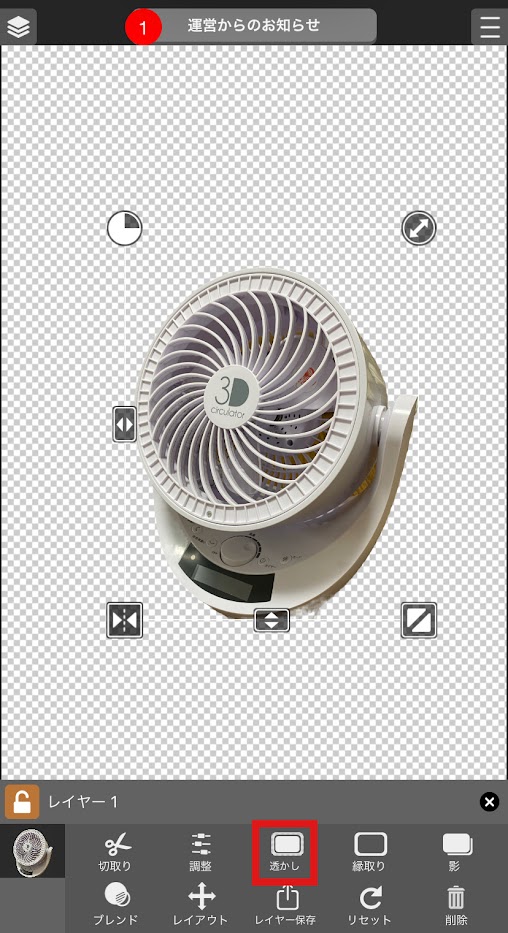
2.「エッジ透かし」のゲージを操作し透かし度を決めます
※無料バージョンは「グラデーション」機能は使えません。
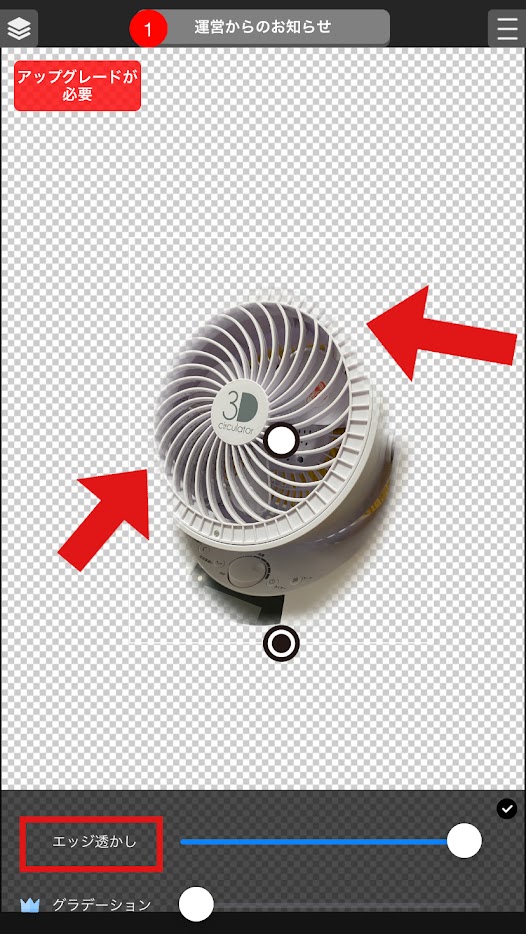
画像を比べてもらうとわかると思いますが、エッジ(まわり)が透けているのがわかると思います。
正直私には、いつこの機能を利用すればいいのかよく分かりません。
こういう機能もあるよ!という紹介と思って下さい。。。
影
「影」は名前の通り、商品画像に影を追加することができます。
1.「影」をタップ
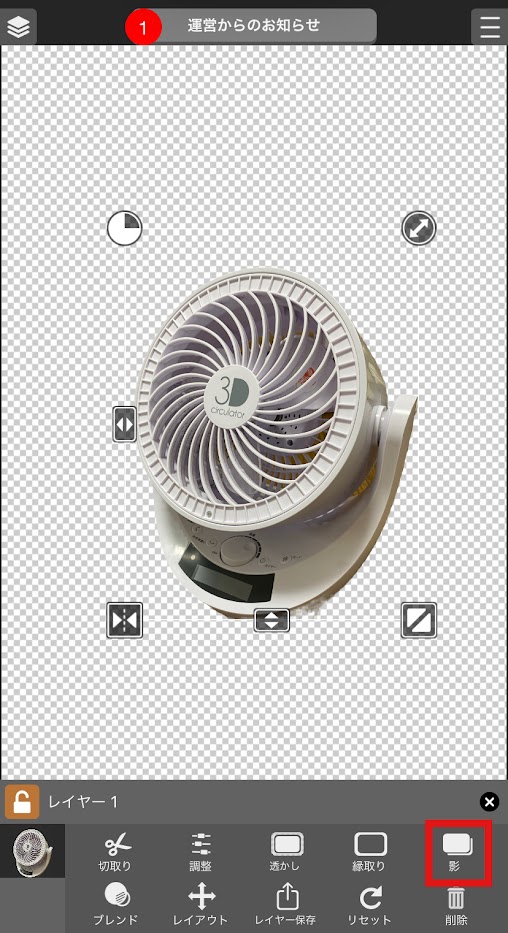
2.影の「色」「ぼかし」「透明度」を設定します

太陽光が当たっているような画像に仕上げることができ、オシャレですよね!
個人的にはサブ機能の中で一番好きな機能です!
複製
「複製」は文字か画像をコピーして同じモノを量産することができます。
1.「テキスト」から好きな文字を入力します
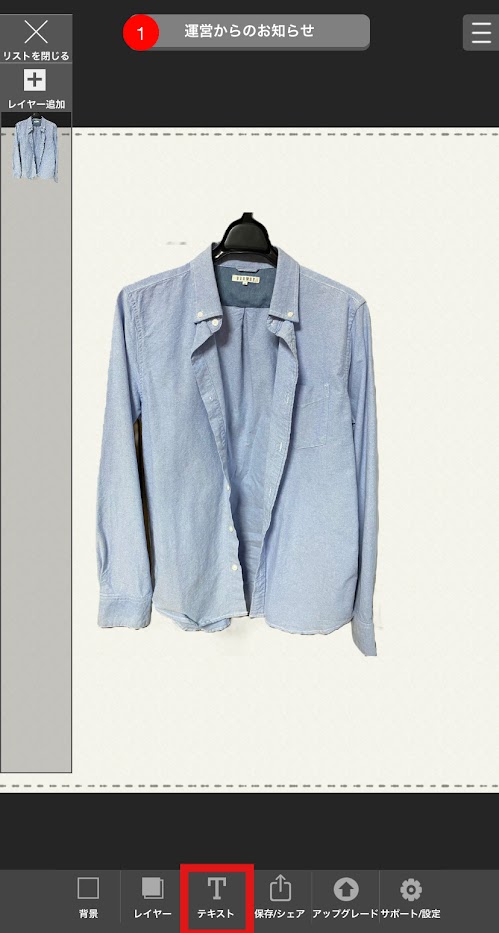
2.複製したいモノ(今回はメルカリという文字)を選択し、「複製」をタップ
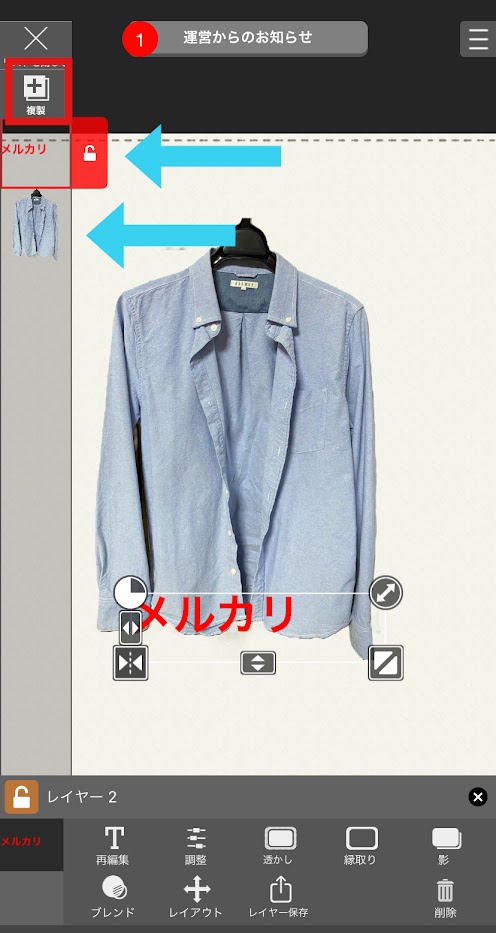
下のように、コピーされます!

ここまでが、合成スタジオの細かな機能のご紹介になります!
まとめ
いかがでしたでしょうか?
- 手動切り取り
- 透かし
- 影
- 複製
この中で使ってみようかな?と思える機能はありましたか?
今は使う用途が思いつかなくても、頭の片隅に入れておくだけでいつかひらめくかもしれませんね!